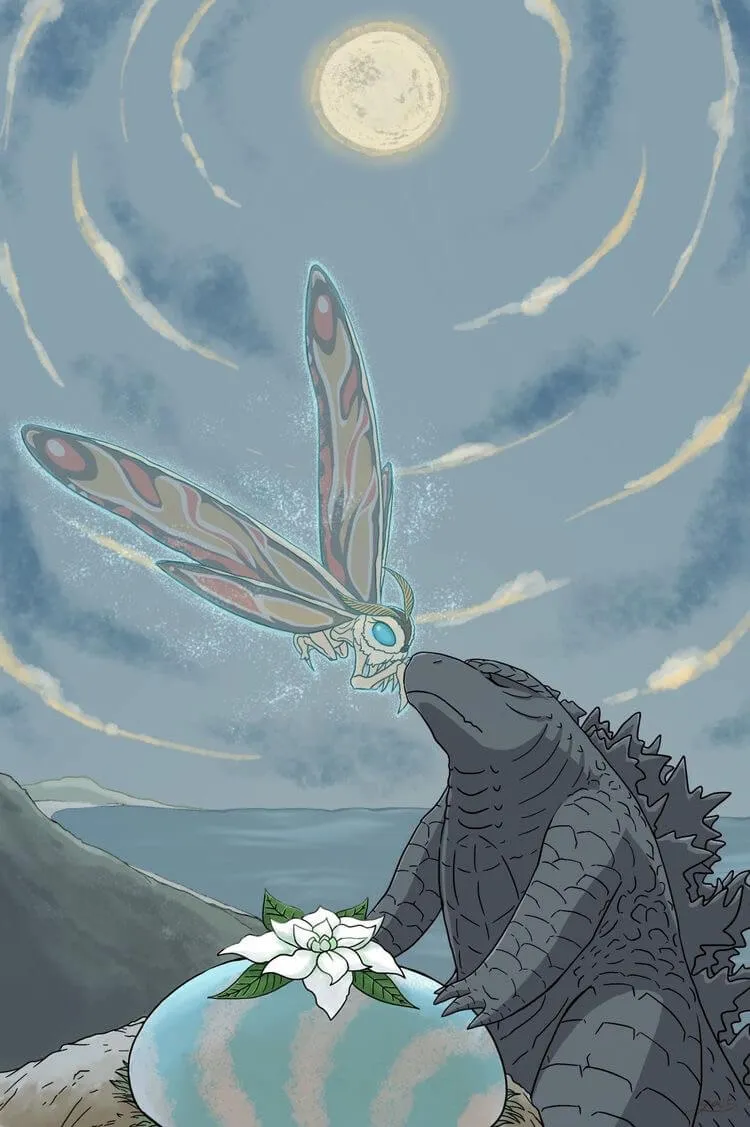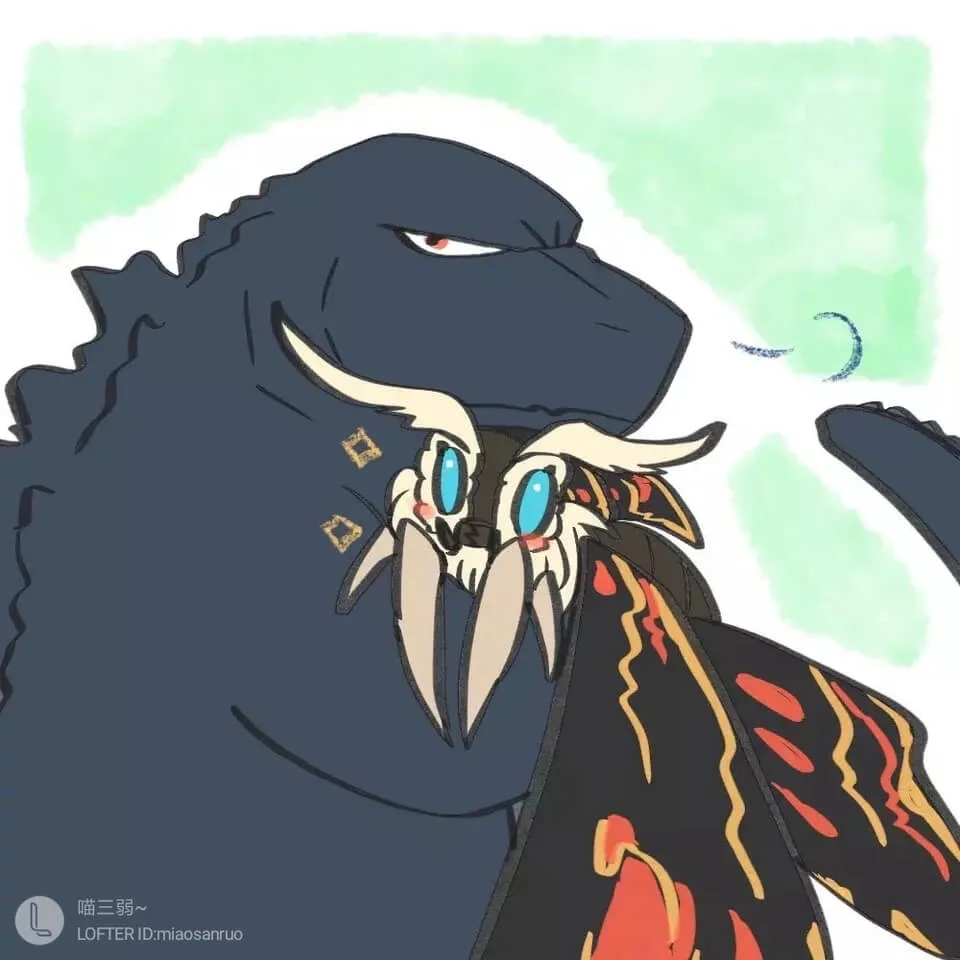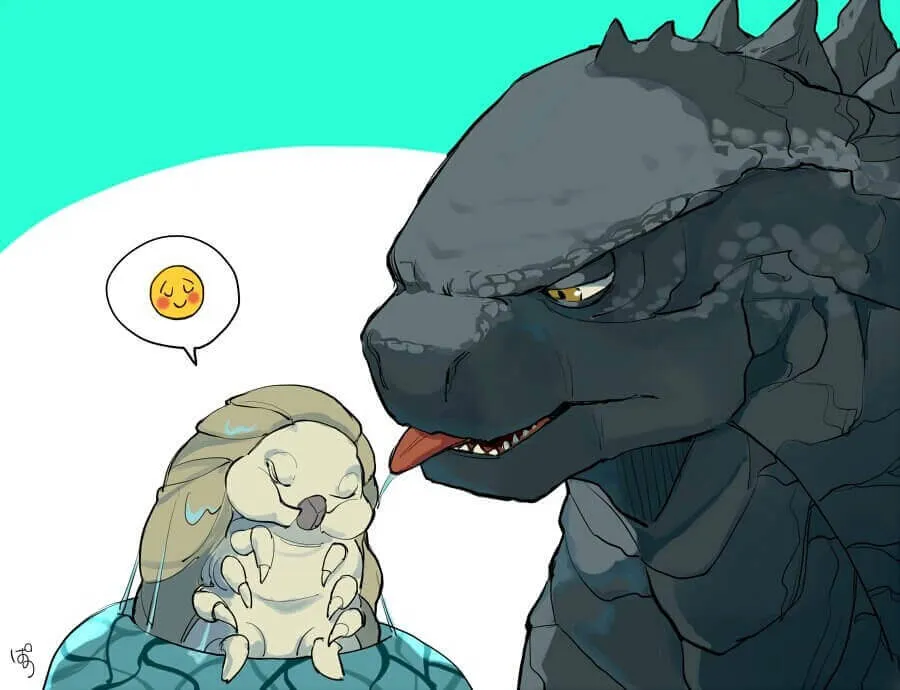【KOOK】linkguard机器人配置个性化撤回提醒
距离上次更新本文已经过去了 268 天,文章部分内容可能已经过时,请注意甄别。
LinkGuard机器人邀请链接
1. 使用教程
在频道发送 /lgh 查看帮助列表
1.1. 帮助列表
- 「/alive」看看bot是否在线;
- 「/setch」将本频道设置为日志频道 (执行后才会开始监看)
- 「/setifo」自定义撤回提示消息,教程;
- 「/ignch」在链接监看中忽略本频道;
- 「/clear」清除本服务器的设置 (清除后机器人不再监看本服务器)
功能:出现其他频道链接时,机器人会提醒用户、删除该消息,并发送链接相关信息到当前服务器设定的日志频道(即/setch命令所在文字频道)以供管理员查看。
注意:第一个执行/setch的用户会被视作该服务器管理员,只有该用户可以执行/clear命令。
2. 个性化撤回提醒配置
linkguard机器人支持配置个性化撤回提醒。
在一位用户的建议下,推出了此功能,经过2h的coding,基本通过了测试。
2.1. 准备
打开kook的卡片编辑器,编辑好你准备的消息。
链接:https://www.kookapp.cn/tools/message-builder.html#/card
注意,卡片消息内不能包含按钮,否则会配置失败
2.1.1. 特殊字符
特殊字符 {met},用于标识撤回用户信息中所发送的 @用户名 的位置;
比如下图中,我是这样配置的
实际发送的效果就如下
2.1.2. 如何获取图片url?
plaintext
1 | PC端将图片上传到kook → 点击图片 → 底部...处复制图片链接 |
将你准备的图片url替换官方的示例图片url就可以了
2.2. 命令
在卡片消息编辑器中,编辑好你的消息后,就可以用命令来上传你的卡片消息了
命令为 /setifo,操作如下,先展开输入栏
先键入命令,再点击代码块按钮
将你的卡片消息粘贴进去,点击确定
随后发送消息
如果一切顺利,机器人会先发送一个消息示例,再提示您配置成功
有用户发送链接时,机器人撤回就会使用此模板进行操作!
3. The end
有任何问题可以在评论区提出。
本博客所有文章除特别声明外,均采用 CC BY-NC-SA 4.0 许可协议。转载请注明来源 慕雪的寒舍!
评论
Artalk Error
Retry
Retry